CUDA 설치
장치 관리자에서 나의 GPU를 확인해보았다.
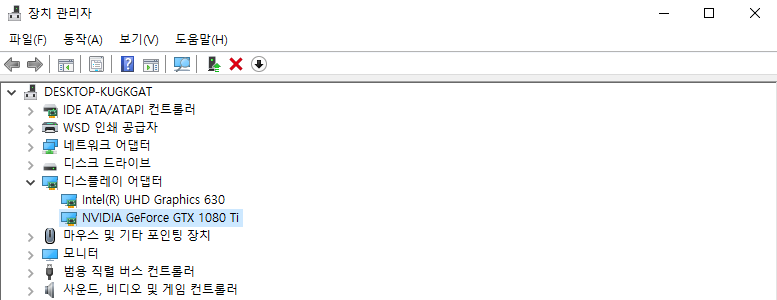
NVDIA 사이트에서 내 GPU의 Compute Capability를 확인해보았다. 6.1이다.
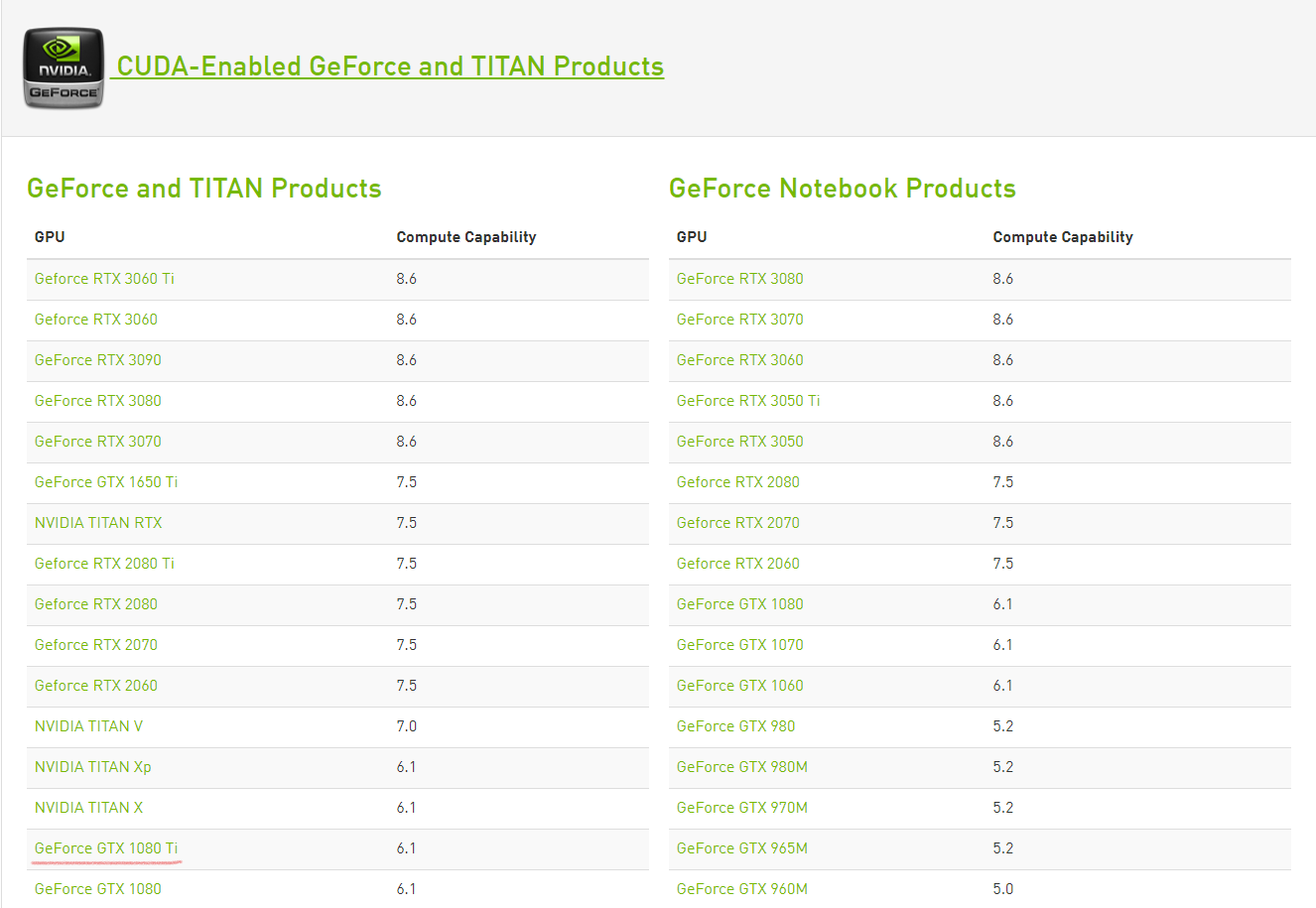
NVDIA 제어판을 열어 "도움말" -> "시스템 정보"를 확인해보았다.
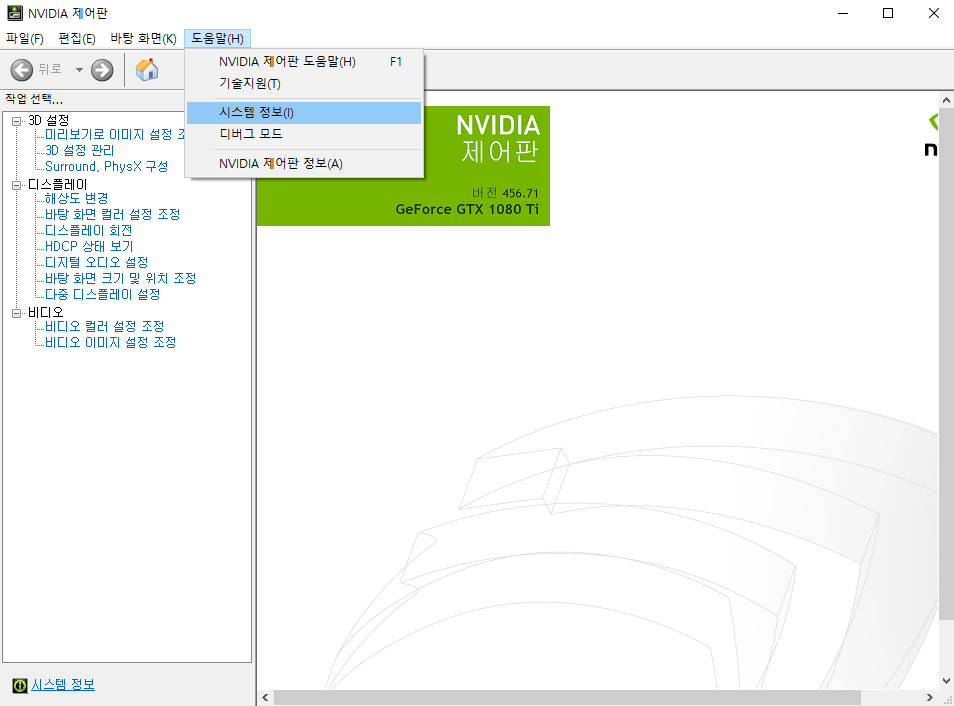
드라이버 버전이 456.71이다.
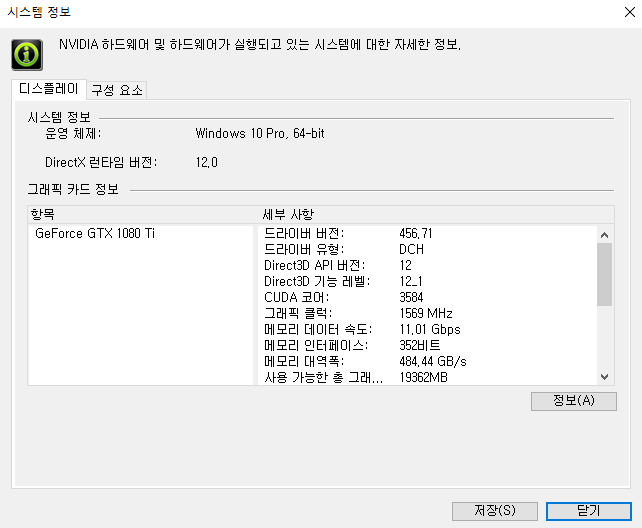
NVDIA 사이트를 통해 확인해보니 CUDA 11.x의 최소 요구되는 드라이버 버전(452.39)보다 내 버전이 높으므로 CUDA 11이 설치가능할 것 같다.
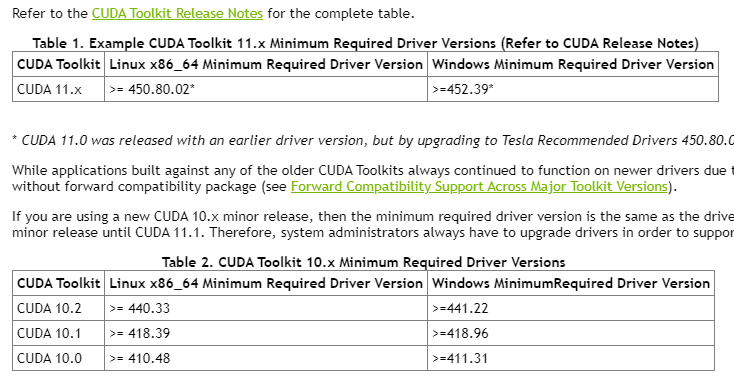
더 자세히 확인할 수도 있다. 사이트를 참고하자.
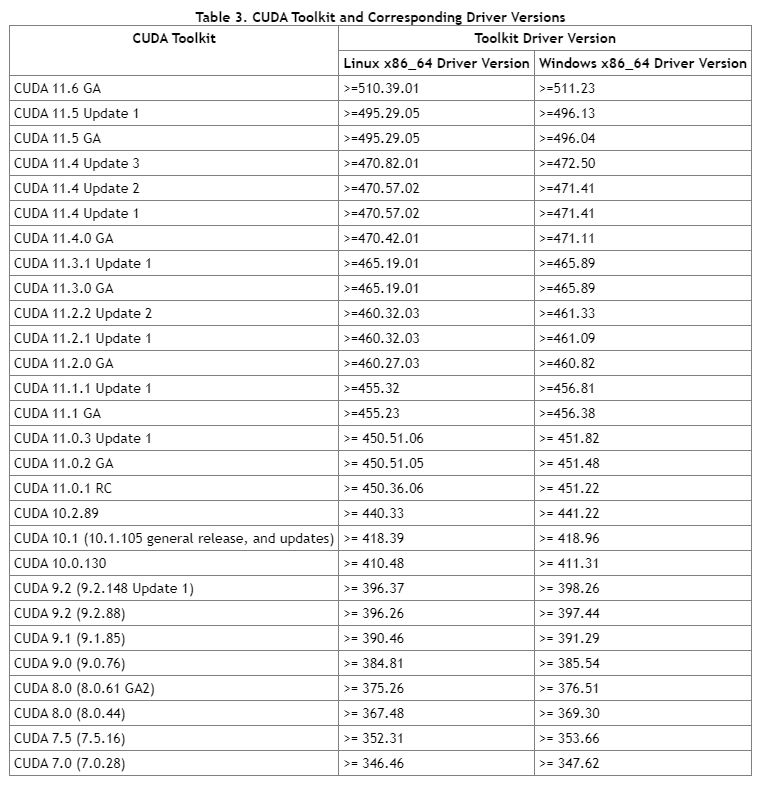
이전 버전 설치 링크 에서 나는 CUDA Toolkit 11.1.0을 클릭하여 설치했다.
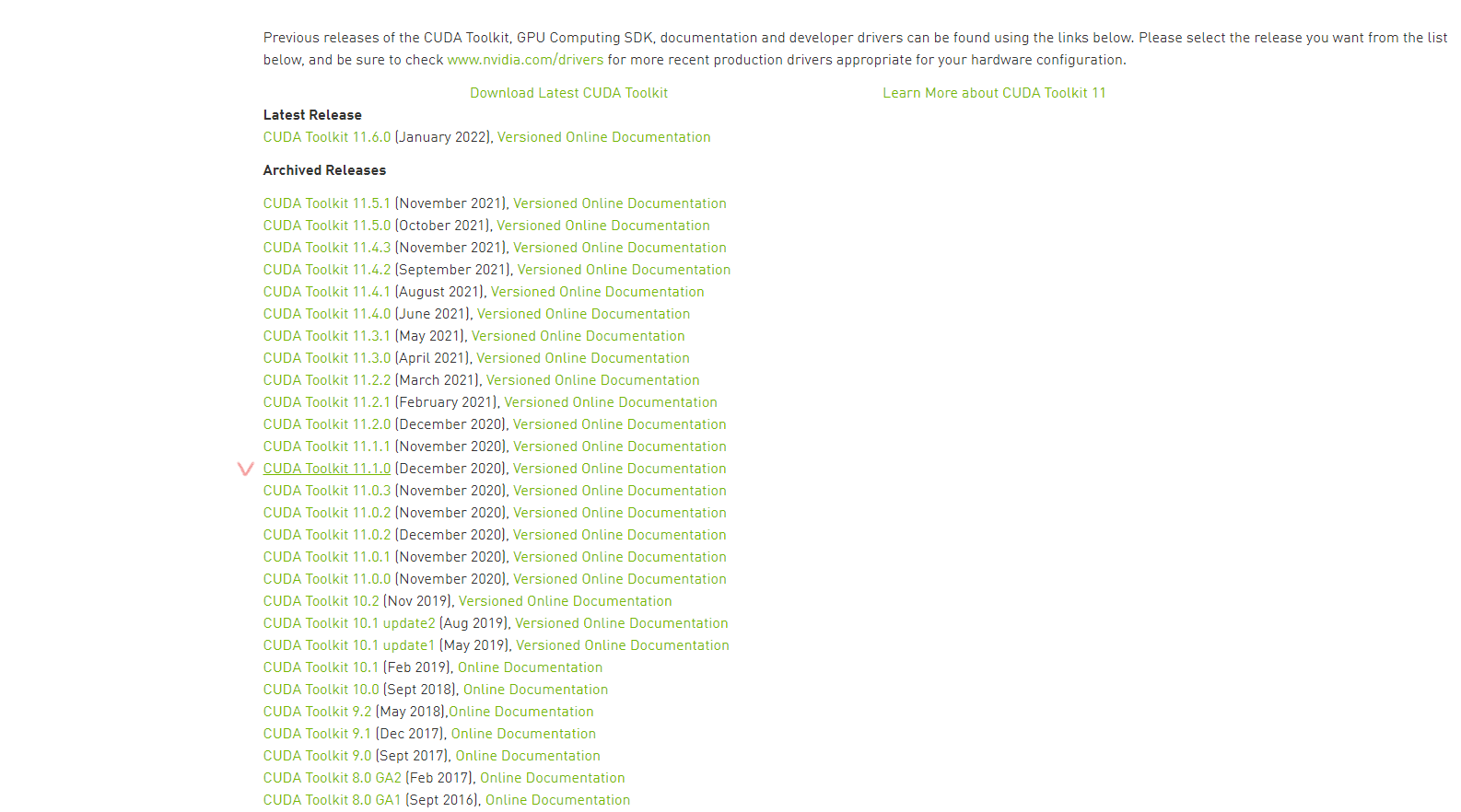
Windows와 10 그리고 exe를 클릭한 후에 Download 버튼을 눌렀다.
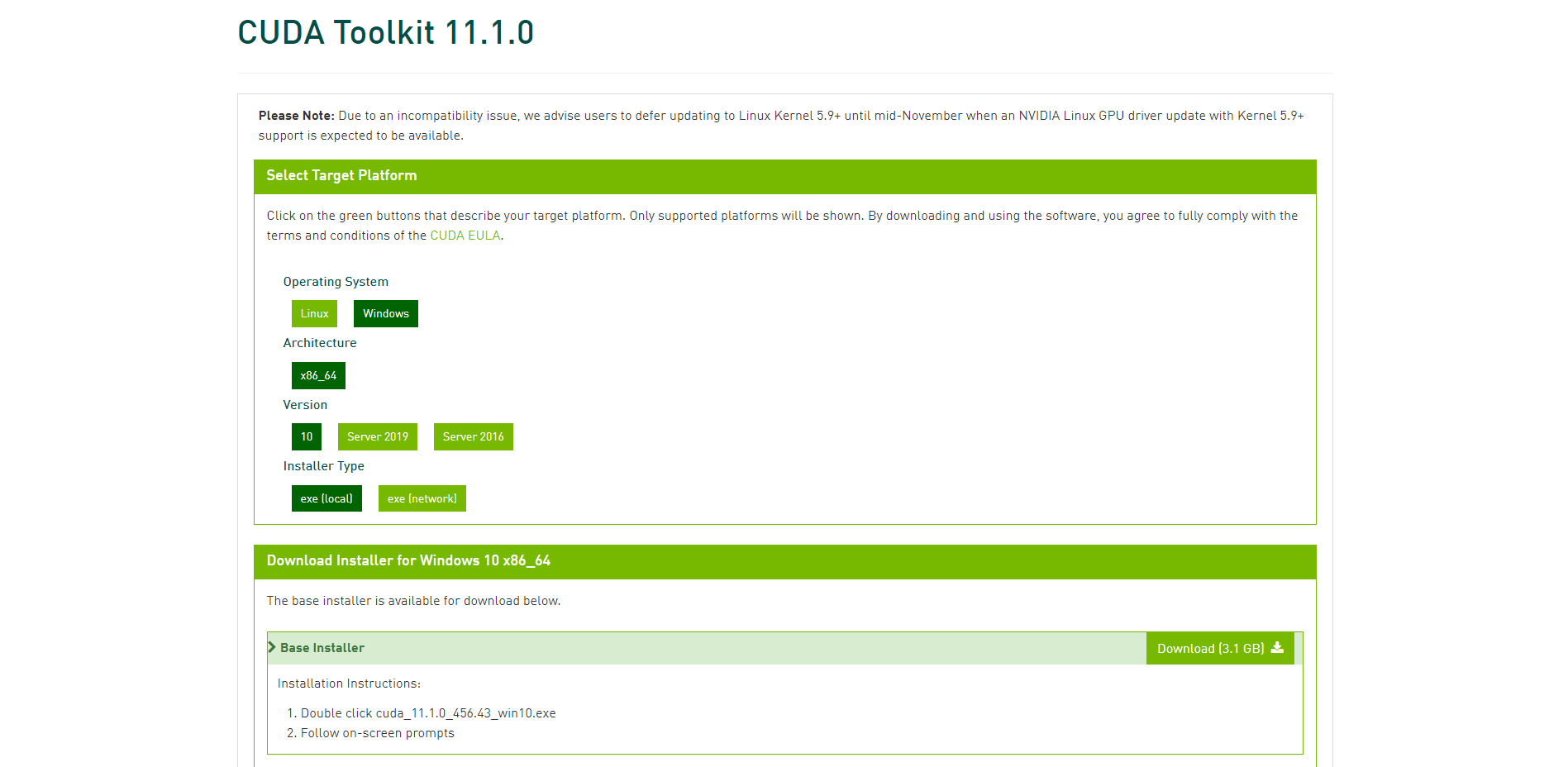
설치가 진행된다.
꽤 오랜 시간이 걸리는 설치가 끝나면 실행시킨다.
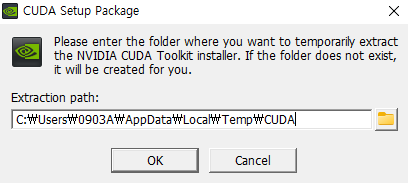
OK를 클릭한다.

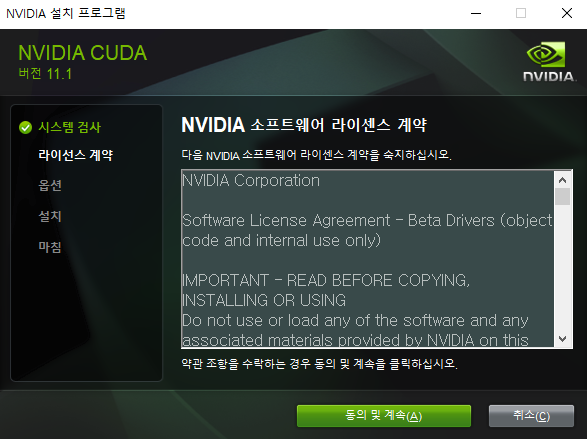
동의 및 계속
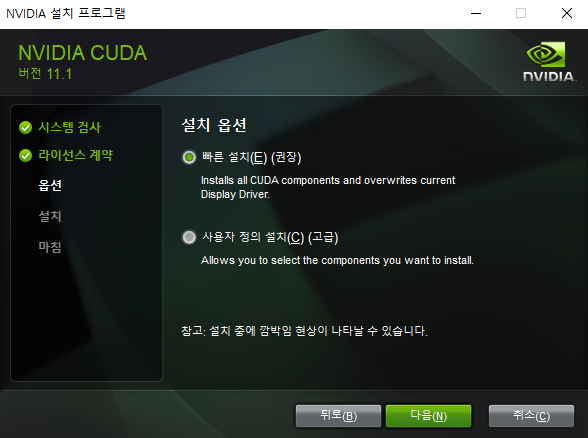
빠른 설치
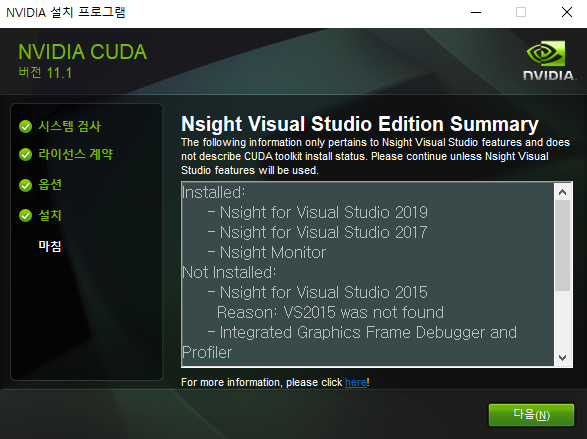
다음
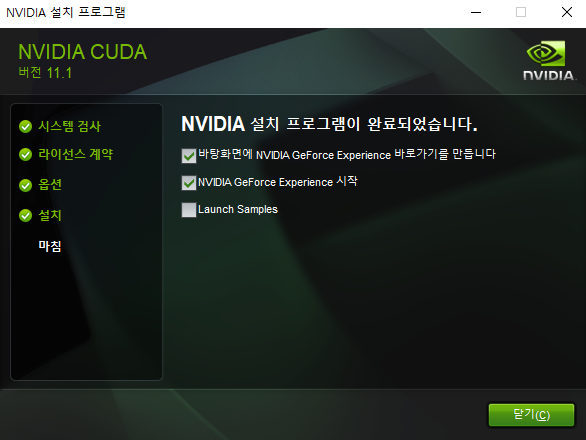
닫기
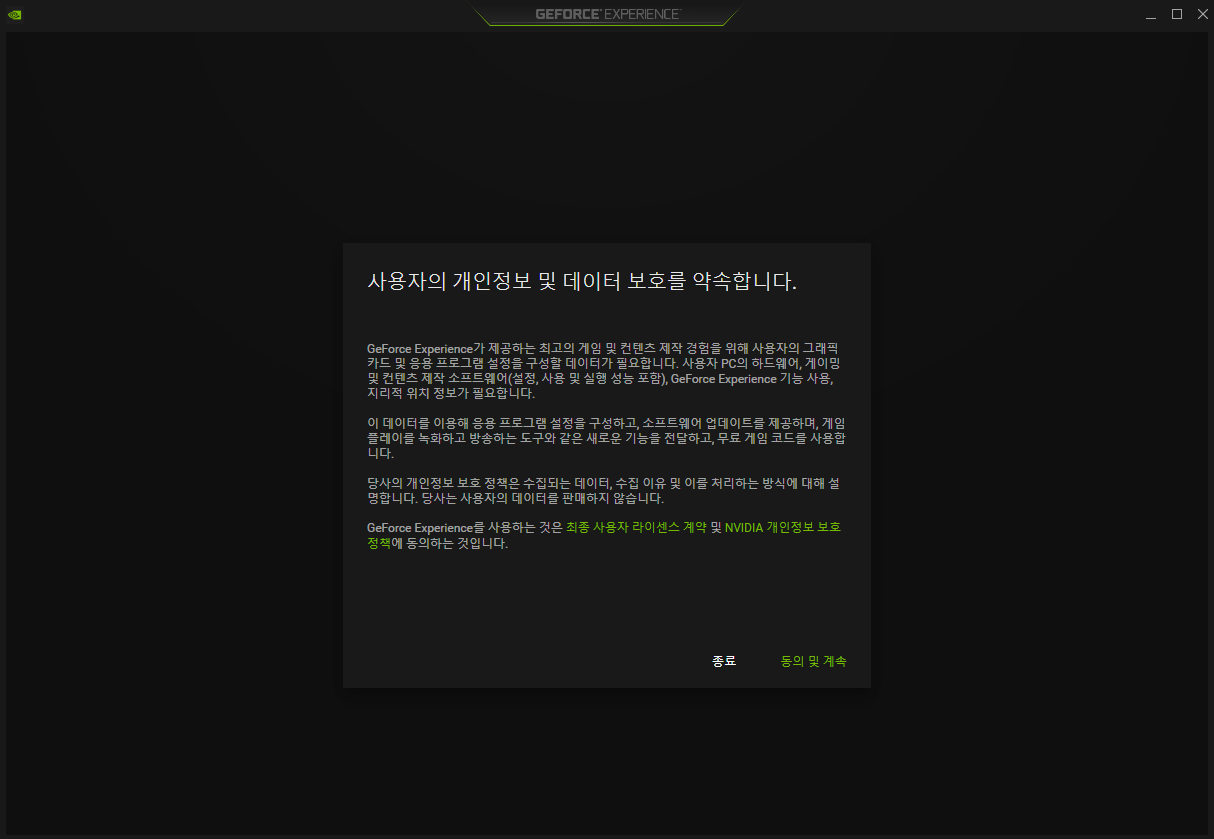
동의 및 계속
로그인 창이 떠서 Google 로그인을 진행했다.
보안 부분도 나중에를 클릭했다.
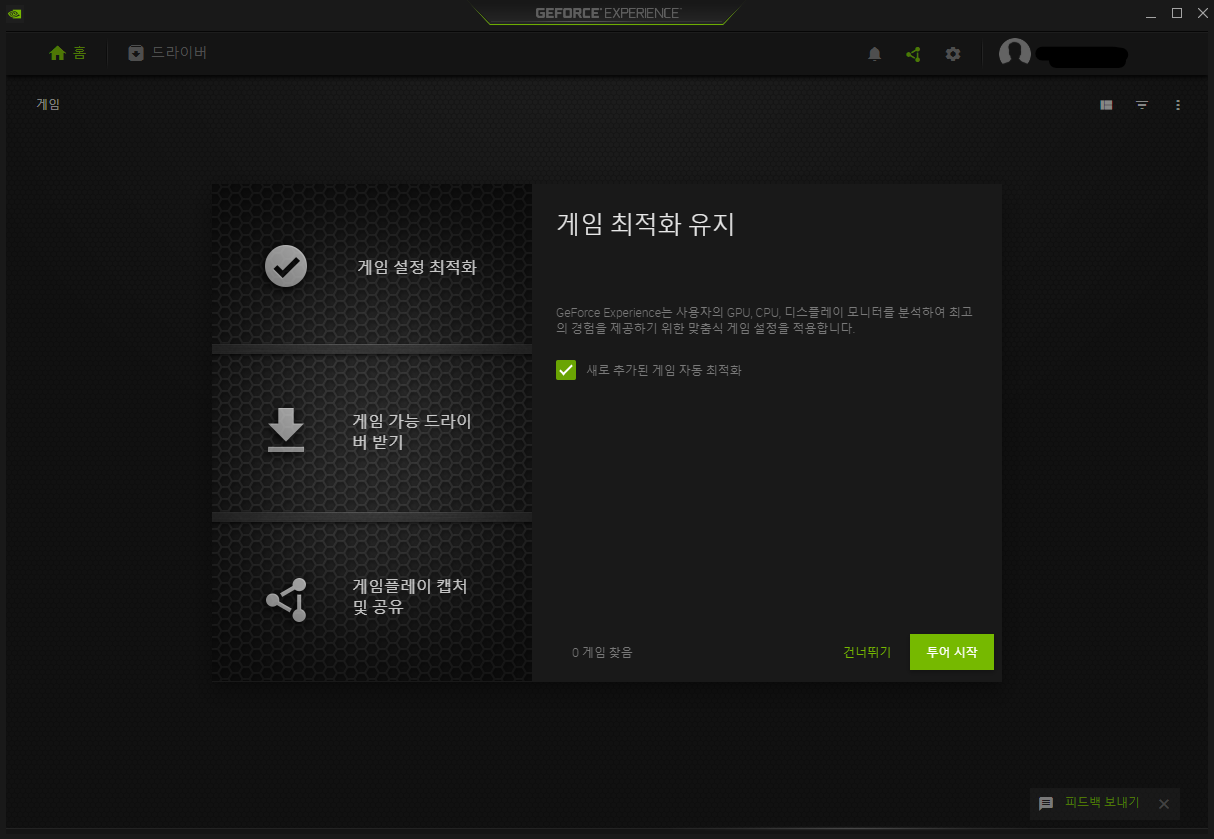
잘 완료가 된 듯 하다.
cuDNN 설치도 해보자.
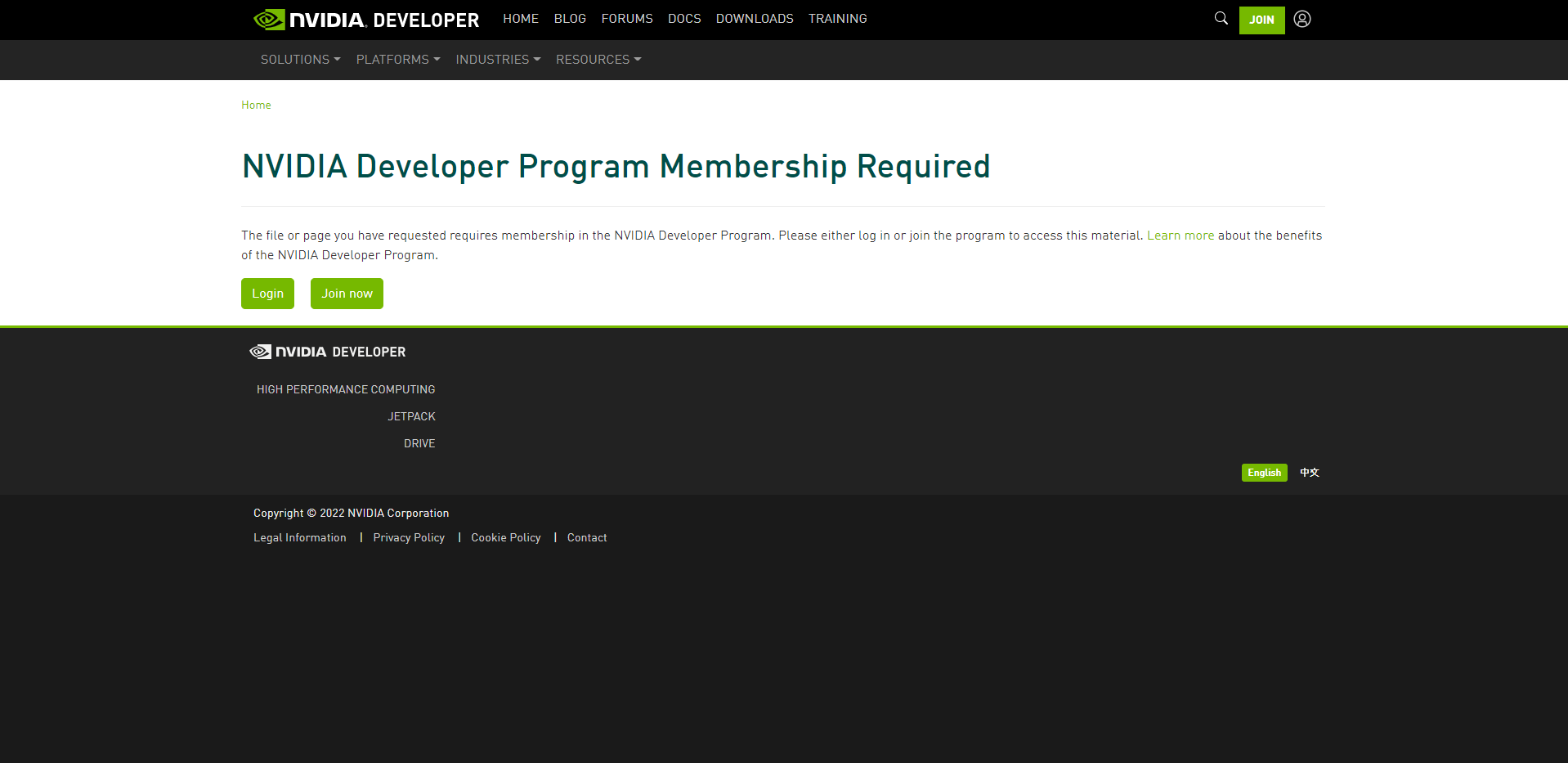
로그인 후 인증을 한다. 보안 설정 나중에 클릭했다.
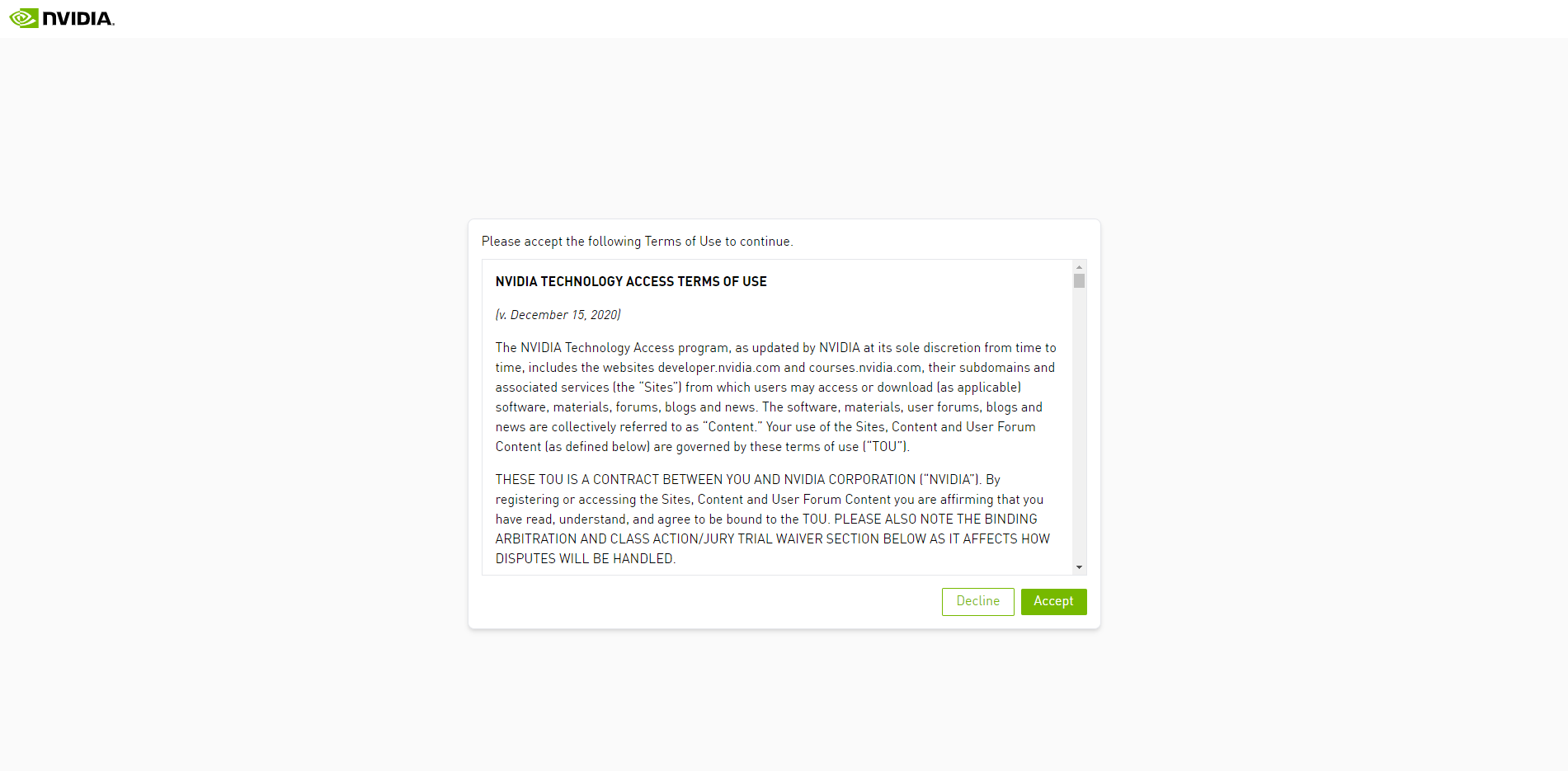
Accept 클릭

체크하면 나오는 다운로드 중에서 나의 버전이 없어서 Archived cuDNN Release를 누른 후 이동했다.
cuDNN Archive에서 "Download cuDNN v8.0.5 (November 9th, 2020), for CUDA 11.1"를 클릭했다.
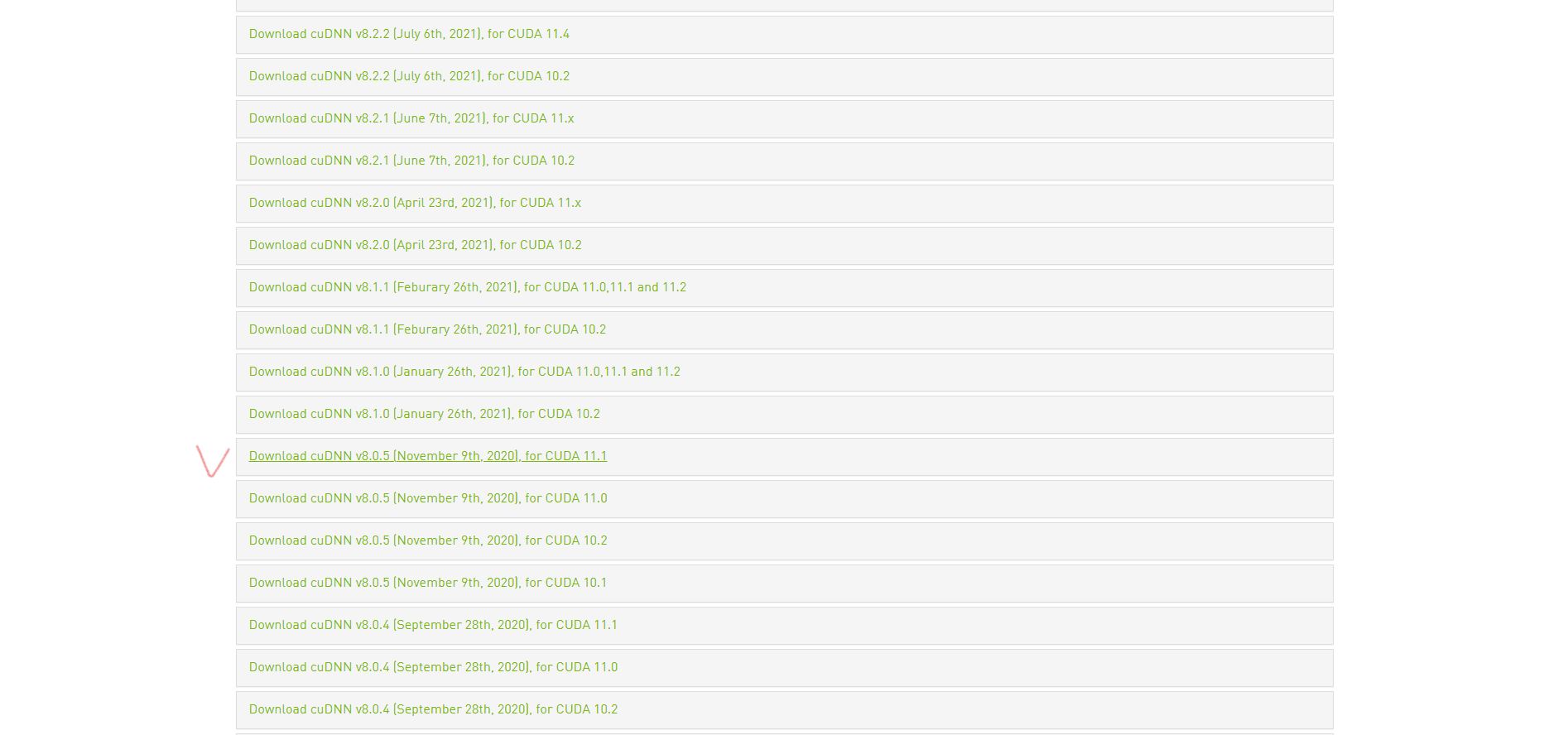
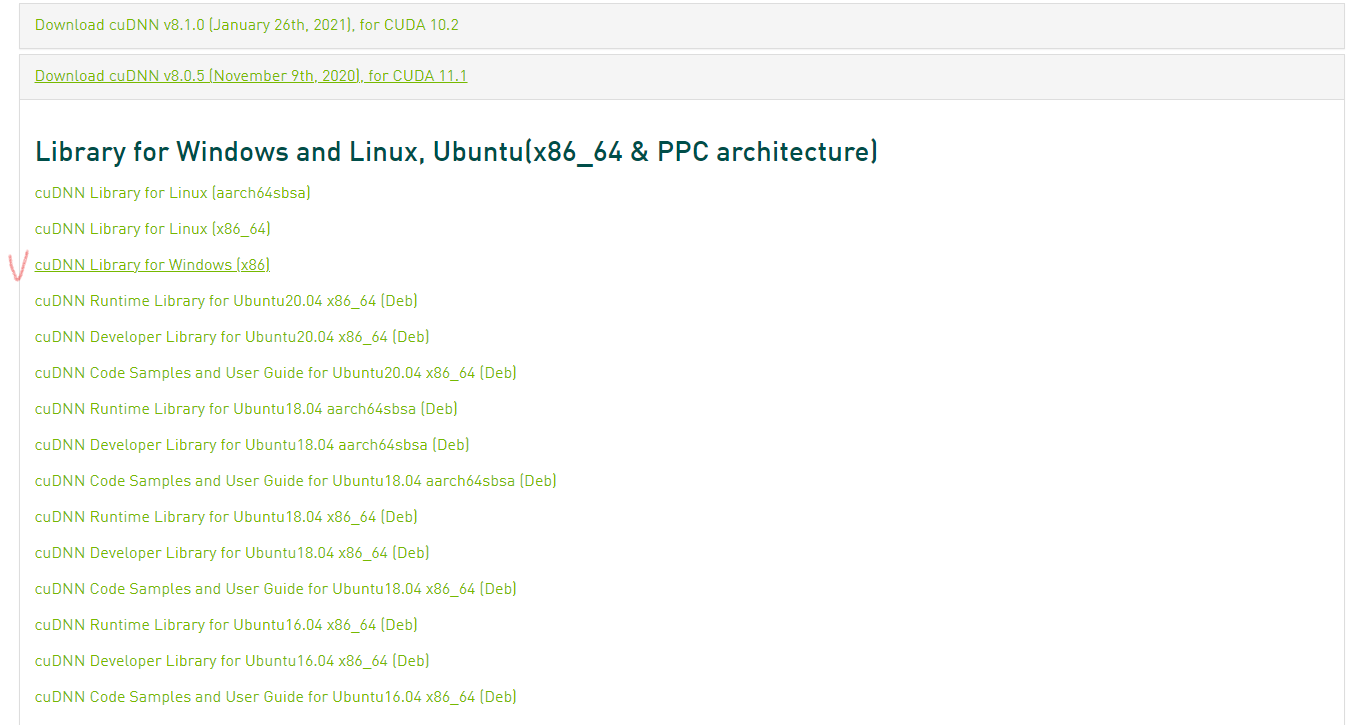
그 중에서도 "cuDNN Library for Windows (x86)"를 다운했다.
설치가 완료되면 압축 해제를 해줍니다.
다른 블로그에 환경설정도 나와있었지만 일단 진행해본다.
TensorFlow을 설치해야하는데 cuDNN와 CUDA버전을 확인하여 설치한다. 나는 "tensorflow_gpu-2.4.0"를 설치하려고 한다.
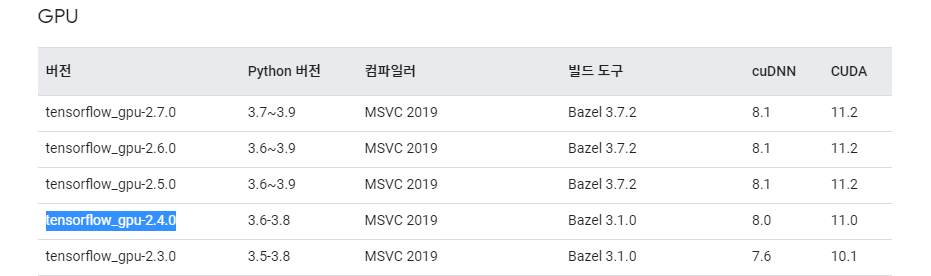
다 완료했는데 오류발생.
코드가 돌지 않았다.
문제 해결
1) 드라이버 다운
드라이버를 다운받는다.
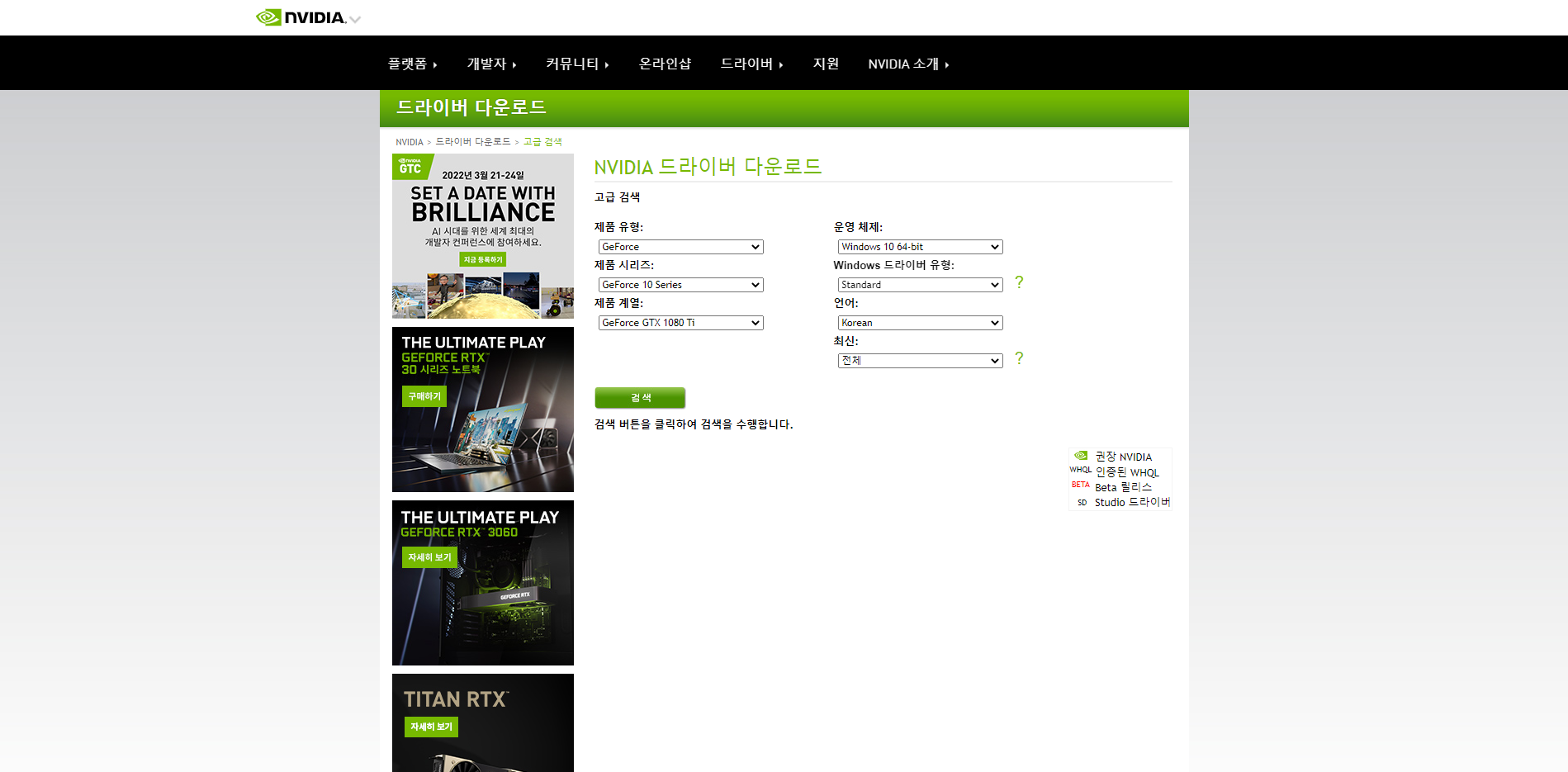
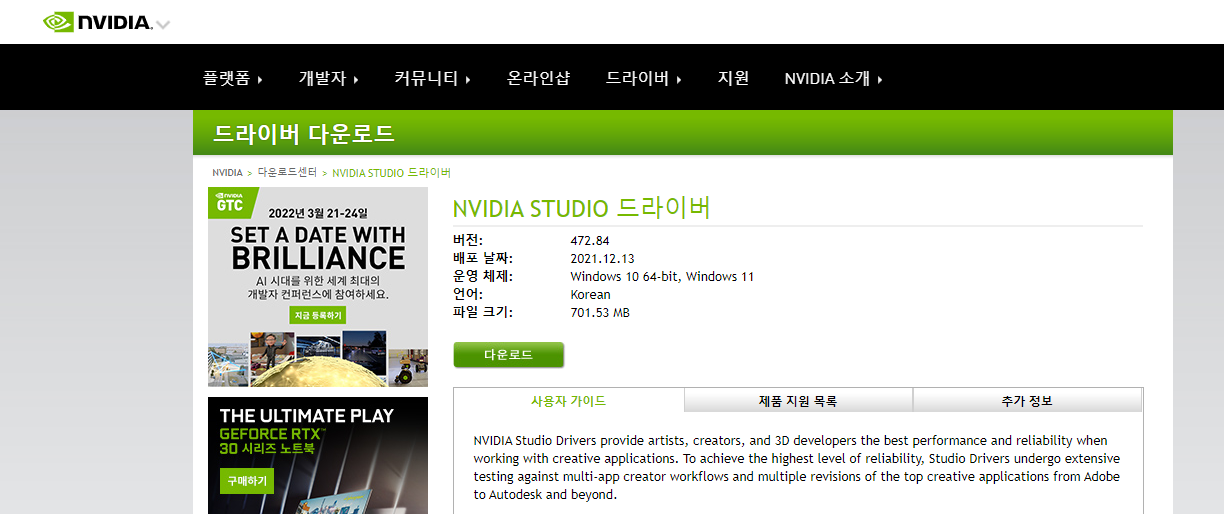
가장 위에 있는 studio 드라이버를 다운 받았다.
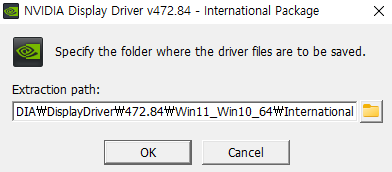
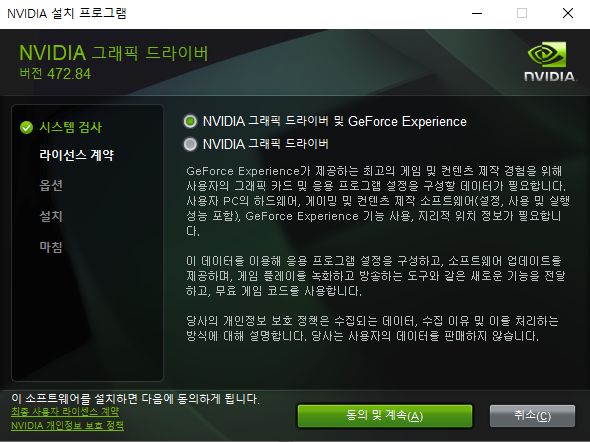
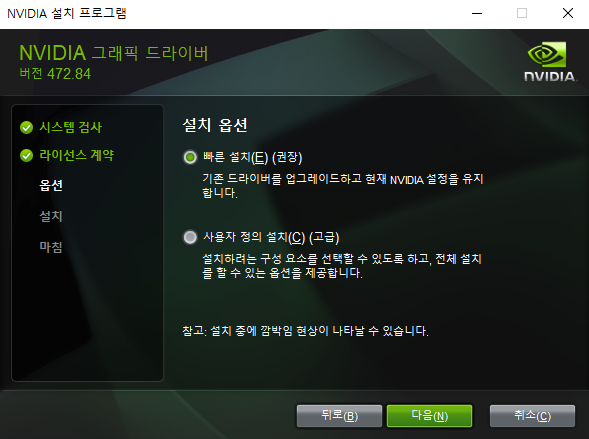
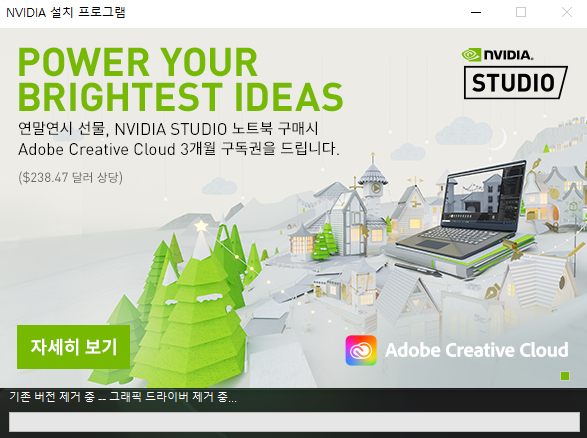
기존 드라이버를 제거하고 최신 드라이버를 설치하는 듯 하다.
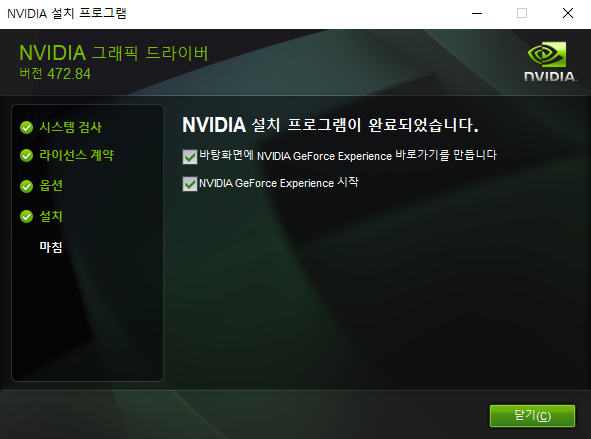
완료되었다.
2) cuDNN
아까 다운받았던 cudnn-11.1-windows-x64-v8.0.5.39 안에 cuda 안에 있는 bin, include, lib, NVIDIA_SLA_cuDNN_Support를 C:\Program Files\NVIDIA GPU Computing Toolkit\CUDA\v11.1 안으로 복사 붙여넣기 해주었다. 관리자 권한 안내창이 나와서 계속을 계속 눌러줬다.
이 두가지 덕분인지 그냥 PyTorch를 버전 확인 후에 설치해줘서인지 코드가 작동되었다. 거참..!
